导读今天小编来给大家针对这个教大家修改Mac屏幕快照的格式方法的问题来进行一个介绍,毕竟当下也是有诸多的小伙伴对于教大家修改Mac屏幕快照的
今天小编来给大家针对这个教大家修改Mac屏幕快照的格式方法的问题来进行一个介绍,毕竟当下也是有诸多的小伙伴对于教大家修改Mac屏幕快照的格式方法这个问题非常的重视的,下面大家可以看下具体的详情
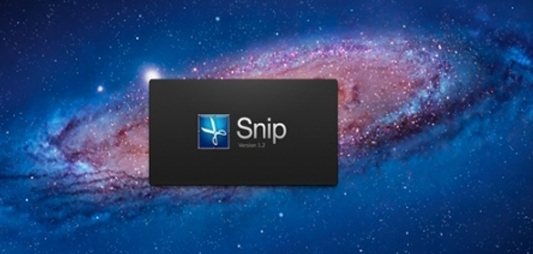
最简单的方法,用Mac自带的截屏工具,通过终端命令修改输出格式,其命令如下:
【1】打开终端 输入(终端在哪里呢?打开Launchpad在顶部的搜索框中输入“终端”,立马就出来了。或者打开Finder,直接在右上角的搜索框搜索“终端”)。
【2】修改location
【3】defaults write com.apple.screencapture location
【4】就是你希望保存截图的路径
【5】macosx截图后的默认照片文件格式是png的,
【6】默认截图格式改为jpg、gif或pdf,可以在终端输入以下命令:
defaults write com.apple.screencapture type jpg 保存为jpg格式
defaults write com.apple.screencapture type gif 保存为Gif格式
defaults write com.apple.screencapture type png 保存为Png格式
defaults write com.apple.screencapture type pdf 保存为Pdf格式
当然还有一些软件和截屏工具也可以做到同样的效果,例如 Onyx for mac 就可以修改输入格式,还有类似 Snagit for mac 之类的软件大家都可以试试哦!
免责声明:本文由用户上传,如有侵权请联系删除!














